Az e-mailek elhalasztása az Outlook.com-ban, hogy emlékeztetőt kapjon
Az ébresztés elhalasztása a mobilodon egyszerű. De tudja, hogy elhalaszthatja az e-maileket az Outlook.com webhelyen(snooze an email in Outlook.com) , és emlékeztetőt kaphat egy előre meghatározott időpontban? Ez a cikk bemutatja a „ Szundi(Snooze) ” funkció használatának pontos lépéseit, hogy egy adott időpontban válaszolhasson egy fontos e-mailre anélkül, hogy elfelejtené.
Néha vissza kell térnünk egy e-mailhez, és figyelmesen el kell olvasnunk, mielőtt válaszolnánk. Ha siet, ezt nem tudja megtenni – bármennyire is fontos az e-mail az Ön számára. A probléma akkor kezdődik, amikor elfoglaltsága miatt elfelejti az e-mailt. Ezért használhatja a Szundi(Snooze ) opciót a webes Outlookban(Outlook) , hogy egy adott időpontban a pontos e-mailt jelenítse meg.
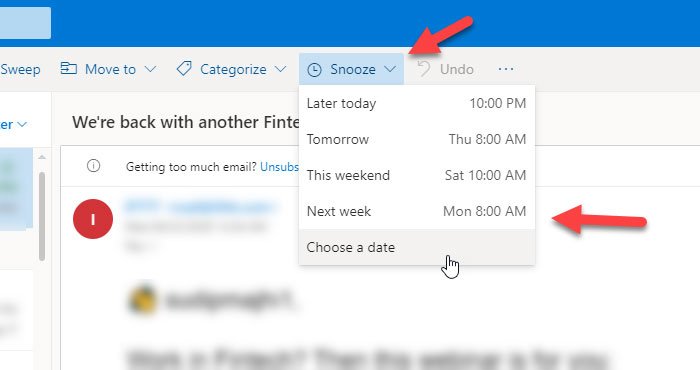
Az e-mailek elhalasztása az Outlook.com webhelyen(Outlook.com) , hogy emlékeztetőt kapjon
Ha el szeretné halasztani egy e-mailt az Outlook.com webhelyen(Outlook.com) , kövesse az alábbi lépéseket:
- Nyissa meg az Outlook.com-ot a böngészőben.
- Válasszon ki(Select) egy e-mailt, amelyet el szeretne halasztani.
- Kattintson a Szundi gombra.
- Válasszon egy előre beállított időt vagy állítson be egyéni dátumot/időt.
Nyissa meg az Outlook.com -ot a böngészőben, és jelentkezzen be felhasználói fiókjába. Ezután keresse meg azt az e-mailt, amelyet el szeretne halasztani. Megnyithatja olvasáshoz, vagy kiválaszthatja a megfelelő jelölőnégyzet bejelölésével. Ezt követően kattintson a Szundi(Snooze) gombra, amely a felső menüsorban látható.
A listában megadott időpontok közül választhat. Ha azonban egyéni időt kell beállítania, kiválaszthatja a Dátum(Choose a date) kiválasztása opciót, és igény szerint kiválaszthatja a dátumot és az időt.
Most át kell helyezni az Inboxból(Inbox) egy másik mappába, amelyet a bal oldalon talál.
Mi történik, ha elhalaszt egy e-mailt?
Amikor elhalaszt egy e-mailt az Outlook.com webhelyen(Outlook.com) , az átkerül az Inbox mappából az Elhalasztva(Snoozed) mappába. Segít a felhasználóknak az összes elhalasztott e-mail ellenőrzésében, amikor csak lehetséges.
Az egyetlen probléma ezzel a funkcióval, hogy nem tudja eltávolítani az emlékeztetőt vagy a szundi beállítását. Ha azonban törli vagy archiválja az e-mailt a fiókjából, nem kap értesítést az adott e-mailről az Outlook.com webhelyen(Outlook.com) .
Tájékoztatásul: ez a trükk akkor is működik, ha Gmail-fiókot ad hozzá és használ az Outlook.com webhelyen(add and use a Gmail account in Outlook.com) .
Related posts
Az Outlook.com nem fogad és nem küld e-maileket
E-mail ütemezése az Outlook.com-on a Küldés később gombbal
Nem lehet fájlokat csatolni az e-mailekhez az Outlook.com vagy az asztali alkalmazásban [Javítva]
Az e-mailek továbbítása vagy a jogosulatlan továbbítás letiltása az Outlook.com-ban
A Gmail használata az Outlook.com felületről
Outlook 80041004-es hiba a mappahierarchia szinkronizálása közben
Új esemény, kapcsolat és csoport létrehozása az Outlook.com webhelyen
Billentyűparancsok az Outlook.com vagy a Hotmail.com számára
Hogyan töltse le az Outlook összes e-mailjét a szerverről
Outlook.com oktatóanyag, tippek és trükkök a webes verzióhoz
Távolítsa el az Outlook .pst adatfájlját a OneDrive-ból a Windows 10 rendszerben
Az aktuális levelezőkliens nem tudja teljesíteni az üzenetküldési kérést – Outlook-hiba
Táblázat hozzáadása a Gmail és az Outlook e-mail üzeneteihez
Új levelező-, naptár- és emberek-élmények az Outlook.com-ban
A törölt levelek visszaállítása az Outlook.com Törölt mappájából
Javítsa ki a ReadableByteStream hibát a Chrome-ban az Outlook.com megnyitásakor
Ünnepnapok létrehozása és hozzáadása az Outlook naptárhoz
A 0X800408FC Outlook-hiba javítása Windows 11/10 rendszeren
Az Outlook mobilalkalmazás optimalizálása telefonjára
Nem tudtuk ütemezni az értekezlet hibát – Teams hiba az Outlookban
